Corrija arquivos e componentes do sistema reinstalando sua versão atual do Windows
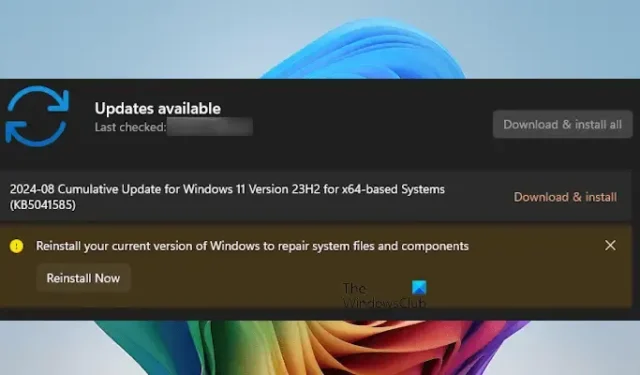
Recentemente, alguns usuários do Windows 11 encontraram a mensagem Reinstale sua versão atual do Windows para reparar arquivos e componentes do sistema em sua página do Windows Update. Este é um aviso e não um erro, mas impede que os usuários baixem e instalem as atualizações disponíveis do Windows.
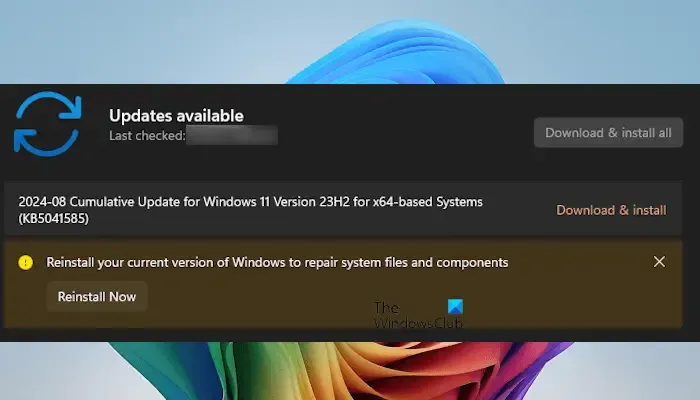
Reinstale sua versão atual do Windows para reparar arquivos e componentes do sistema
Este aviso indica que certos arquivos e componentes do sistema no seu computador com Windows 11 estão corrompidos e precisam de reparo.
O Windows 11 fornece um botão Reinstalar Agora adjacente a este aviso. Clicar nele acionará uma reinstalação do Windows 11 no seu dispositivo. Uma preocupação é se esta operação apagará seus arquivos pessoais.
Felizmente, seus dados pessoais permanecerão intactos. Ao clicar no botão Reinstalar Agora, o Windows 11 executará uma reinstalação usando o Windows Update, garantindo um procedimento rápido e seguro.
É aconselhável criar um ponto de restauração do sistema antes de clicar no botão Reinstalar agora. Após o processo de reparo ser concluído, reinicie o computador e tente executar o Windows Update, que deve funcionar corretamente.
Se você continuar tendo problemas, considere as seguintes soluções.
Baixe a atualização com falha do Windows do catálogo do Microsoft Update
Se o aviso persistir ou você não conseguir baixar e instalar as atualizações necessárias, baixe o Windows Update diretamente do Catálogo do Microsoft Update.
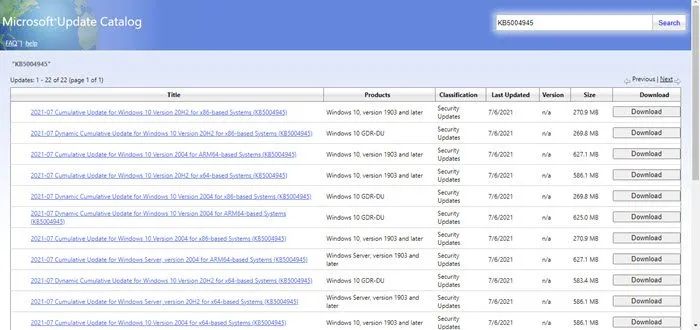
Primeiro, acesse a página do Windows Update nas suas Configurações do Windows 11 e anote o número KB da atualização com falha. Em seguida, visite o Catálogo do Microsoft Update, insira o número KB correspondente e clique no botão Download para adquirir a atualização. Após o download, execute o instalador para concluir o processo de atualização.
Reparar o Windows 11 usando métodos alternativos
Se baixar a atualização não resolver o problema, considere estas opções adicionais para reparar seu sistema operacional Windows:
- Executar o Verificador de Arquivos do Sistema
- Use a ferramenta DISM
- Selecione a opção Redefinir este PC
- Reparar o Windows usando a mídia de instalação
Espero que esta informação seja útil.
Reinstalar o Windows pode resolver tudo?
Reinstalar o Windows pode resolver a maioria dos problemas relacionados a software; no entanto, alguns problemas podem persistir mesmo após uma atualização no local. Uma instalação limpa do Windows geralmente resolve todos os dilemas relacionados a software, assumindo que nenhum problema seja causado por mau funcionamento de hardware. Se houver problemas de hardware, reinstalar o Windows não os corrigirá.
O Windows Repair excluirá meus arquivos?
É possível reparar sua versão atual do Windows de várias maneiras, incluindo atualizações no local, redefinindo seu PC sem perda de dados e realizando reparos de inicialização por meio do ambiente de recuperação do Windows. Tanto os reparos de inicialização quanto as atualizações no local preservam seus dados. No entanto, é sempre prudente fazer backup de seus dados antes de prosseguir com qualquer um desses métodos.



Deixe um comentário